Come installare un tema WordPress
Pubblicato: 2022-10-30In passato, l'installazione di un tema WordPress era un po' una seccatura. Dovevi scaricare il tema, caricarlo sul tuo server e quindi attivarlo. Ma ora ci sono due semplici modi per installare un tema WordPress: utilizzando il pannello di amministrazione di WordPress o utilizzando un client FTP. Se desideri installare un tema WordPress utilizzando il pannello di amministrazione di WordPress, segui questi passaggi: 1. Accedi al tuo pannello di amministrazione di WordPress. 2. Nella barra laterale di sinistra, vai su Aspetto > Temi. 3. Nella pagina Temi , fare clic sul pulsante Aggiungi nuovo. 4. Nella pagina Aggiungi temi, puoi utilizzare la barra di ricerca per trovare un tema o sfogliare i temi in primo piano, popolari e più recenti. 5. Quando hai trovato un tema che ti piace, passaci sopra con il mouse e fai clic sul pulsante Installa. 6. WordPress ora installerà il tema per te. Una volta completata l'installazione, puoi fare clic sul pulsante Attiva per attivare il tema. Se desideri installare un tema WordPress utilizzando un client FTP, segui questi passaggi: 1. Scarica il tema dalla directory dei temi di WordPress. Estrarre la cartella del tema dal file ZIP. Carica la cartella del tema nella directory /wp-content/themes/ sul tuo server web. Nella pagina Temi, dovresti ora vedere il tema che hai caricato. Passa il mouse sopra il tema e quindi fai clic sul pulsante Attiva. E questo è tutto! Hai installato con successo un tema WordPress.
La creazione dell'aspetto di un sito Web richiede l'uso di un tema o di un modello. Ci sono migliaia di temi WordPress gratuiti disponibili nel repository di WordPress. Molti proprietari di siti Web scelgono temi di terze parti, che includono la personalizzazione. In questo tutorial, ti mostreremo come installare un tema WordPress di terze parti. Il tema richiede un file.zip che può essere scaricato da un computer o da un altro dispositivo di archiviazione. Il tema non verrà reinstallato in futuro se ne salvi una copia come backup. Il tuo tema deve essere aggiunto facendo clic sul pulsante Aggiungi nuovo nella parte superiore della pagina.
Come installo un tema di terze parti in WordPress?
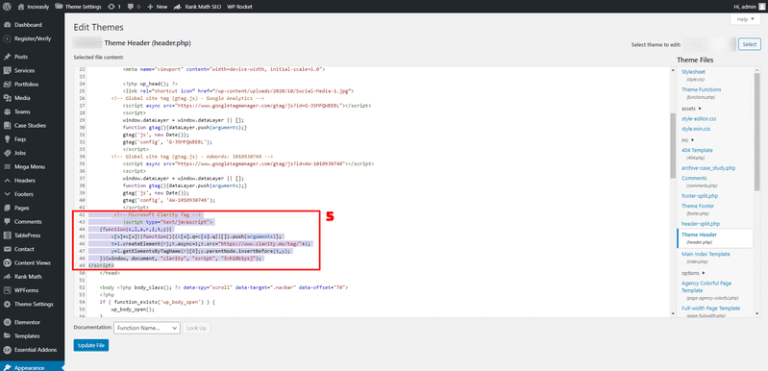
Vai su Aspetti. Se fai clic sul pulsante "Aggiungi nuovo", verrai indirizzato alla pagina Temi. Il pulsante " Carica tema " si trova accanto al pulsante "Applica tema". Puoi selezionare il tema da un sito Web di terze parti (di solito l'intero).
I temi personalizzati creati da terze parti non sono consentiti su WordPress.com. Se non trovi un tema che funzioni per te nell'ecosistema WordPress.com, dovrai registrarti con un provider di hosting diverso e installare WordPress lì. Prima di spostare il tuo blog, prova a postare qui con quello che stai cercando e vedi se qualcuno può aiutarti a capire tutto. L'accesso FTP ai blog gratuiti di WordPress.com è limitato a causa di problemi di sicurezza. Quali sono alcuni modi per installare un tema WordPress da una terza parte?
Come posso caricare e installare manualmente un tema WordPress?
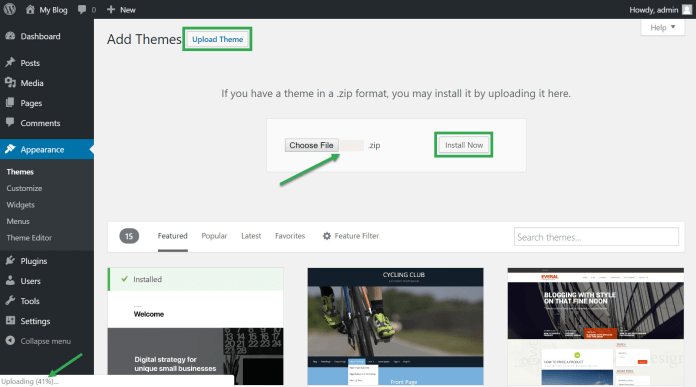
Dopo aver selezionato Carica tema, puoi scegliere il file da caricare. Fare clic sul tema che si desidera utilizzare. Dopo aver scaricato un file zip, avvialo e quindi installalo.
I temi WordPress sono semplici da installare e configurare. Un tema può essere creato senza l'uso di competenze di programmazione o web design. Ci sono un totale di 5.700 temi disponibili per WordPress nella directory ufficiale di WordPress. Non si tratta solo di apparire fuori posto su un palcoscenico affollato, ma anche di fornire un design più professionale e personalizzabile. È molto semplice ed economico aggiungere un tema WordPress utilizzando la dashboard di amministrazione di WordPress. CPanel è incluso in qualsiasi piano di hosting condiviso o piano di hosting WordPress. Questo strumento ti consente di gestire l'account di hosting, gli account di posta elettronica e i database del tuo sito Web da un'unica dashboard.
Se non disponi già di un client FTP, puoi caricare un tema utilizzando CPanel. Passare al file del tema e fare clic con il pulsante destro del mouse per estrarlo. È ora possibile accedere al tema facendo clic sul collegamento Temi dashboard di WordPress . Per installare il nuovo tema, vai al sito e fai clic su Attiva.

Come installare un tema WordPress
Dopo aver caricato il tema, puoi tornare alla dashboard di WordPress.
Come faccio a importare un tema Themeforest in WordPress?
La prima opzione è usare WordPress per installare il tuo tema. Devi prima scaricare il tema prima di tentare di installarlo sul tuo dispositivo. Il processo è semplice: accedi al tuo account, seleziona il tuo tema e quindi scaricalo. Devi selezionare "Solo file WordPress installabile" dal menu di download.
Non è solo una semplice piattaforma di blogging, ma fornisce anche una miriade di opzioni di design. In questo articolo ti mostreremo quanto è semplice installare un nuovo tema WordPress dopo averne acquistato uno da Themeforest. Scopri come evitare errori sui temi comuni. È possibile che tu finisca in una schermata bianca della morte mentre tenti di installare un tema; tuttavia, molto probabilmente dovrai modificare il tuo server per risolvere questo problema. Potresti avere questo problema perché il tuo server ha un limite di memoria basso per PHP. Quando selezioni un host WordPress gestito, non dovresti mai incontrare questo problema. L'utilizzo di FTP per installare il tema è fondamentale per garantire che solo il file del tema venga caricato sul server.
Il plug-in Envato Market è tutto ciò che è necessario per attivare e installare il tuo tema. Oltre a fornirti un accesso immediato a tutti i tuoi acquisti Themeforest e Codecanyon, i plugin di WordPress semplificano anche l'aggiunta di nuovi plugin. L'EnvatoAPI deve essere generato affinché il plugin funzioni. È possibile che uno o entrambi i problemi elencati di seguito non vengano risolti se il token non viene convalidato. Se inserisci il numero della fattura di acquisto, la licenza del tema o qualsiasi altro codice dalla dashboard di Themeforest, non funzionerà più. Un'altra possibilità è che non hai verificato tutte le autorizzazioni API richieste durante la generazione del codice.
Posso utilizzare i temi di una foresta di temi su più siti Web?
Di conseguenza, puoi installare il tema su un solo sito Web per abbonamento. Per utilizzare lo stesso tema premium su più siti Web, ogni sito dovrebbe avere il proprio tema premium. Si spera che venga chiarito.
Temi WordPress
I temi WordPress sono molto popolari perché offrono agli utenti una vasta gamma di opzioni per la personalizzazione. Con così tanti temi disponibili, gli utenti possono trovarne uno che si adatta perfettamente alle loro esigenze e preferenze. I temi WordPress sono anche relativamente facili da installare e utilizzare, il che li rende un'ottima opzione per coloro che non hanno familiarità con lo sviluppo web.
WordPress è il sistema di gestione dei contenuti (CMS) più popolare al mondo. Secondo un sondaggio W3Techs, WordPress è il CMS preferito per il 59% di tutte le pagine web. In poche parole, è un sistema molto versatile che può essere utilizzato per creare quasi ogni tipo di sito web. Esistono due tipi di temi WordPress: layout pre-progettati e pre-costruiti. Non è necessario essere uno sviluppatore web per personalizzare il tuo sito WordPress: puoi utilizzare un tema o giocare con la sua dashboard per farlo risaltare. ThemeForest è una comunità globale di appassionati di WordPress che ospita un'ampia varietà di temi WordPress creati dai loro colleghi in tutto il mondo.
File .zip del tema
Il file .zip di un tema è un file compresso che contiene tutti i file per un tema WordPress. Ciò include i file PHP, i file CSS, le immagini e altre risorse del tema. Un file .zip semplifica il trasferimento di un tema da un sito WordPress a un altro.
Non è consigliabile utilizzare un tema gratuito dal repository ufficiale di WordPress per creare un sito WordPress. In questo caso, dovrai pagare per un tema personalizzato (Astra e il tema Beaver Builder sono due delle migliori opzioni). Il tipo di file utilizzato per generare un tema premium è.zip . È un file compresso che è stato compresso in un unico file ZIP.
